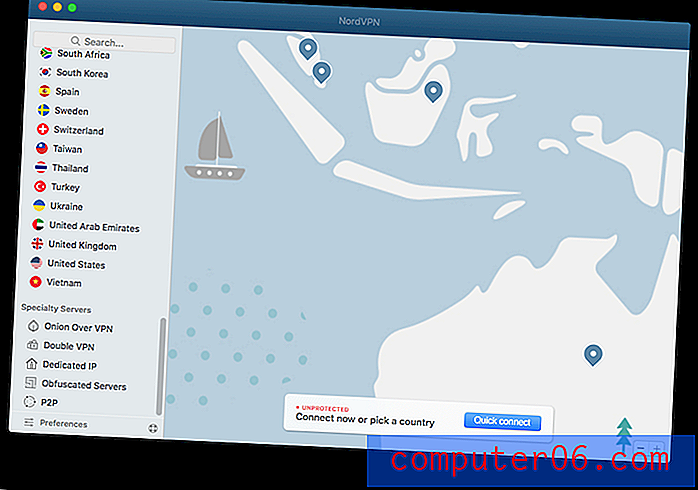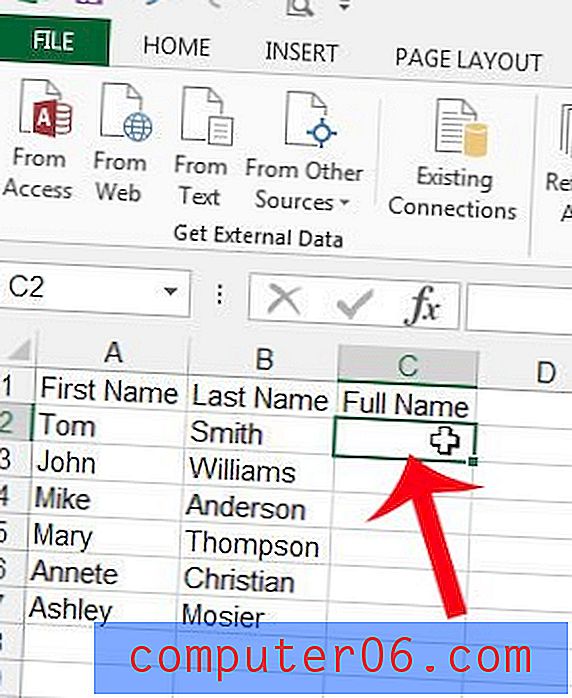Google 문서에서 찾아서 바꾸는 방법
큰 문서에서 특정 단어를 찾아야 할 때 건초 더미에서 바늘을 찾는 것처럼 느껴질 수 있습니다. 다행히도 많은 애플리케이션에이 프로세스를 좀 더 쉽게 수행 할 수있는 유틸리티가 있으며 Google 문서에는 해당 서비스를 수행 할 수있는 찾기 및 바꾸기 유틸리티가 있습니다.
Google 문서 도구의 찾기 및 바꾸기 도구를 사용하면 철자가 틀린 단어 나 틀린 단어와 같은 단어를 입력 한 다음 바꾸는 데 사용할 올바른 단어를 입력 할 수 있습니다. 아래의 자습서는이 유용한 도구를 사용하고 문서를 편집하는 동안 시간을 절약하는 방법을 보여줍니다.
Google 문서에서 단어를 찾아 다른 단어로 바꾸는 방법
이 도움말의 단계는 Google 문서 도구에서 문서에 대한 찾기 및 바꾸기 작업을 수행하는 방법을 보여줍니다. 한 단어를 검색하여 바꾸거나 해당 단어가 나타날 때마다 바꿀 수 있습니다.
세로 방향을 사용하고 싶지 않습니까? Google 문서에서 가로로 변경하는 방법을 알아보세요.
1 단계 : https://drive.google.com/drive/my-drive에서 Google 드라이브에 로그인하고 찾고 바꾸려는 단어가 포함 된 문서를 엽니 다.
2 단계 : 창 상단에서 편집 탭을 선택하십시오.

3 단계 : 메뉴 하단에서 찾기 및 바꾸기 옵션을 선택하십시오. 아래 그림에서 알 수 있듯이 키보드에서 Ctrl + H 를 눌러이 도구를 열 수도 있습니다.
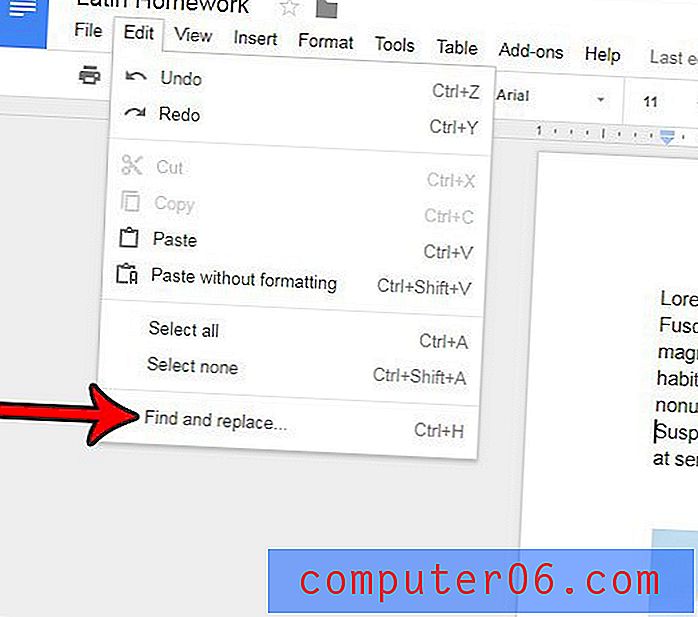
4 단계 : 찾기 필드에 바꾸려는 단어를 입력하고 바꾸기 필드에 바꾸는 데 사용할 단어를 입력 한 다음 바꾸기 단추를 클릭하여 단어의 첫 번째 단어를 바꾸거나 모두 바꾸기를 클릭 하십시오. 이러한 모든 발생을 대체합니다.
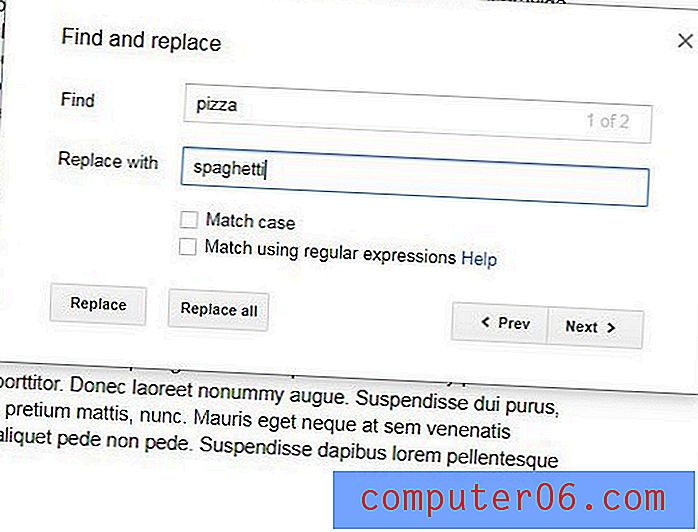
검색에 수정자를 추가하려면 정규식을 사용하여 대소 문자 구분 또는 대소 문자 구분 왼쪽의 상자를 확인할 수도 있습니다.
많은 워드 프로세싱 응용 프로그램에는 이와 유사한 유틸리티가 있습니다. 예를 들어 해당 프로그램을 자주 사용하는 경우 Word 2013에서 찾기 및 바꾸기를 사용하는 방법을 알아보십시오.